भरल्यावर "विभाग" , तुम्ही सूची संकलित करण्यासाठी पुढे जाऊ शकता "कर्मचारी" . हे करण्यासाठी, त्याच नावाच्या निर्देशिकेवर जा.
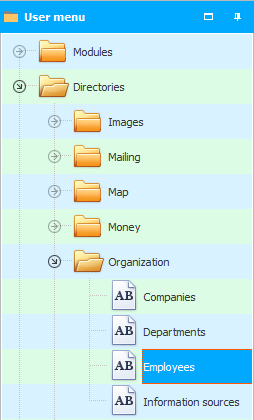
कर्मचाऱ्यांचे गट केले जातील "विभागाद्वारे" .
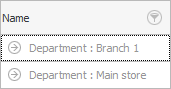
![]() मागील वाक्याचा अर्थ अधिक चांगल्या प्रकारे समजून घेण्यासाठी, या विषयावरील एक मनोरंजक छोटासा संदर्भ वाचण्याची खात्री करा
मागील वाक्याचा अर्थ अधिक चांगल्या प्रकारे समजून घेण्यासाठी, या विषयावरील एक मनोरंजक छोटासा संदर्भ वाचण्याची खात्री करा ![]() गटबद्ध डेटा
गटबद्ध डेटा
आता तुम्ही डेटा गटबद्ध करण्याबद्दल वाचले आहे, तुम्ही फक्त 'वृक्ष' म्हणून नव्हे तर साध्या तक्त्याप्रमाणे कर्मचार्यांची यादी कशी प्रदर्शित करायची ते शिकलात.
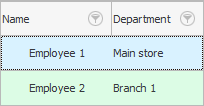
पुढे, नवीन कर्मचारी कसे जोडायचे ते पाहू. हे करण्यासाठी, उजवे-क्लिक करा आणि कमांड निवडा "अॅड" .

![]() कोणत्या प्रकारचे मेनू आहेत याबद्दल अधिक जाणून घ्या.
कोणत्या प्रकारचे मेनू आहेत याबद्दल अधिक जाणून घ्या.
नंतर माहितीसह फील्ड भरा.
![]() ते योग्यरित्या भरण्यासाठी इनपुट फील्डचे प्रकार शोधा.
ते योग्यरित्या भरण्यासाठी इनपुट फील्डचे प्रकार शोधा.
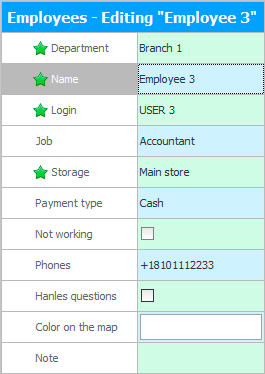
उदाहरणार्थ, मध्ये "शाखा १" जोडा "इव्हानोव्हा ओल्गा" ते आमच्यासाठी कार्य करते "लेखापाल" .
शेतात "पासून लिहा" ज्या वेअरहाऊसमधून उत्पादने राइट ऑफ केली जातील ते जोडलेल्या कर्मचाऱ्याने त्यांची विक्री केल्यास सूचित केले जाते. विक्रेत्यांची नोंदणी करताना हे फील्ड योग्यरित्या भरणे विशेषतः महत्वाचे आहे. त्याच वेळी, खरेदीदारांकडून पेमेंट कॅश डेस्कवर जाईल जे आम्ही फील्डमध्ये सूचित करतो "मध्ये पेमेंट" .
फील्डमध्ये संपर्क माहिती प्रविष्ट करा "फोन" .
फील्ड "विनंत्या प्रक्रिया करतात" दुर्मिळ प्रकरणांमध्ये जेव्हा संभाव्य खरेदीदार प्रश्न विचारू शकतात अशा साइटवर लिंक ऑर्डर केली जाते तेव्हा आवश्यक असते. त्यानंतर जबाबदार कर्मचारी, ज्याच्याकडे हा चेकबॉक्स असेल, त्याला पॉप-अप सूचना प्राप्त होतील जेणेकरुन अर्ज करणाऱ्यांना दीर्घकाळ प्रतीक्षा न करता तो त्वरित प्रतिसाद देऊ शकेल.
"नकाशावर रंग"जेव्हा संस्थेकडे स्वतंत्रपणे ऑर्डर केलेल्या मोबाइल ऍप्लिकेशनमध्ये काम करणारे विक्री प्रतिनिधी असतात तेव्हा निवडले जाते. मग नकाशा या कर्मचाऱ्याशी संबंधित निर्दिष्ट रंग माहितीमध्ये प्रदर्शित होईल, उदाहरणार्थ: त्याच्या ऑर्डर किंवा त्याच्याशी संलग्न ग्राहक स्टोअर.
शेतात "नोंद" इतर कोणतीही माहिती प्रविष्ट करणे शक्य आहे जी मागील कोणत्याही फील्डमध्ये बसत नाही.
"लॉगिन करा" प्रोग्रामचे लॉगिन नाव आहे. ते इंग्रजी अक्षरांमध्ये आणि रिक्त स्थानांशिवाय प्रविष्ट करणे आवश्यक आहे. ते एका संख्येने सुरू होऊ शकत नाही. आणि हे देखील अशक्य आहे की ते काही कीवर्डशी जुळते. उदाहरणार्थ, जर प्रोग्राममध्ये प्रवेश करण्याच्या भूमिकेला 'MAIN' म्हणतात, ज्याचा अर्थ इंग्रजीमध्ये 'मुख्य' आहे, तर त्याच नावाचा वापरकर्ता यापुढे तयार करता येणार नाही.
खालील बटणावर क्लिक करा "जतन करा" .
![]() सेव्ह करताना काय चुका होतात ते पहा.
सेव्ह करताना काय चुका होतात ते पहा.
पुढे, आम्ही पाहतो की कर्मचार्यांच्या यादीमध्ये एक नवीन व्यक्ती जोडली गेली आहे.
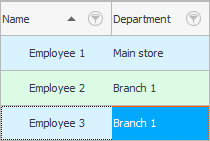
![]() महत्वाचे! जेव्हा एखादा प्रोग्राम वापरकर्ता नोंदणी करतो, तेव्हा फक्त ' कर्मचारी ' निर्देशिकेत नवीन एंट्री जोडणे पुरेसे नसते. अजून पाहिजे प्रोग्राममध्ये प्रवेश करण्यासाठी लॉगिन तयार करा आणि त्यास आवश्यक प्रवेश अधिकार नियुक्त करा.
महत्वाचे! जेव्हा एखादा प्रोग्राम वापरकर्ता नोंदणी करतो, तेव्हा फक्त ' कर्मचारी ' निर्देशिकेत नवीन एंट्री जोडणे पुरेसे नसते. अजून पाहिजे प्रोग्राममध्ये प्रवेश करण्यासाठी लॉगिन तयार करा आणि त्यास आवश्यक प्रवेश अधिकार नियुक्त करा.
![]() कर्मचार्यांना तुकडा कामाचे वेतन नियुक्त केले जाऊ शकते.
कर्मचार्यांना तुकडा कामाचे वेतन नियुक्त केले जाऊ शकते.
![]() विक्री योजना सेट करणे आणि त्याच्या अंमलबजावणीचे निरीक्षण करणे शक्य आहे.
विक्री योजना सेट करणे आणि त्याच्या अंमलबजावणीचे निरीक्षण करणे शक्य आहे.
![]() जर तुमच्या कर्मचार्यांची विक्री योजना नसेल, तरीही तुम्ही त्यांची एकमेकांशी तुलना करून त्यांच्या कामगिरीचे मूल्यांकन करू शकता.
जर तुमच्या कर्मचार्यांची विक्री योजना नसेल, तरीही तुम्ही त्यांची एकमेकांशी तुलना करून त्यांच्या कामगिरीचे मूल्यांकन करू शकता.
![]() तुम्ही प्रत्येक कर्मचार्याची तुलना संस्थेतील सर्वोत्तम कर्मचार्याशी देखील करू शकता.
तुम्ही प्रत्येक कर्मचार्याची तुलना संस्थेतील सर्वोत्तम कर्मचार्याशी देखील करू शकता.
इतर उपयुक्त विषयांसाठी खाली पहा:
![]()
युनिव्हर्सल अकाउंटिंग सिस्टम
2010 - 2024